Installer Tomcat Server
1. Qu'est-ce que Tomcat ?
Tomcat est un serveur d'application (Application Server), qui est un logiciel open source fourni par Apache. Le Tomcat est reconnu our sa compacité. Il est souvent utilisé lors du développement d'une application web sur la plate-forme Java Servlet.

Vous pouvez également utiliser Tomcat afin de déployer des applications Java Web en réalité et pouvez le croire comme parole d'Évangile de sa stabilité.
Dans ce poste, je vous donnerai des instructions de l'installation et de configuration de Tomcat, avec des systèmes d'exploitation Windows, Linux.
2. Download Tomcat
La dernière version de Tomcat est 9.x. Nous allons télécharger cette version.
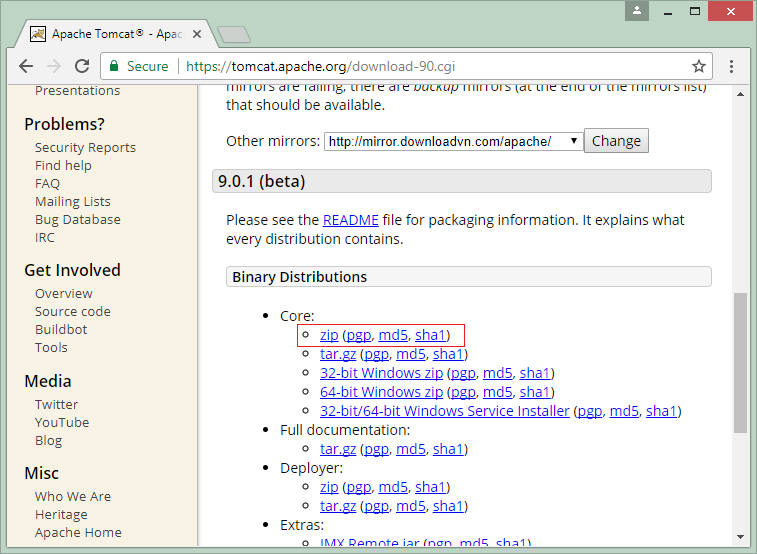
Suite à mes recommandations, vous devriez télécharger un fichier zip. Il convient à tous les systèmes d'exploitation différents (Windows, Linux, ...)
Le résultat de téléchargement :
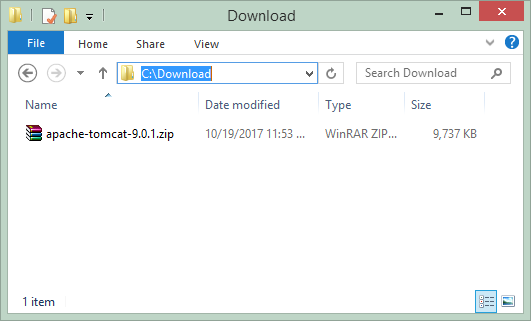
3. Installer Tomcat
L'installation Tomcat est vraiment simple. Après le téléchargement un fichier zip dans l'étapte précédente, veuillez le décompresser dans un dossier.
Par exemple, j'ai décompressé le fichier téléchargé dans un dossier :
- D:/DevPrograms
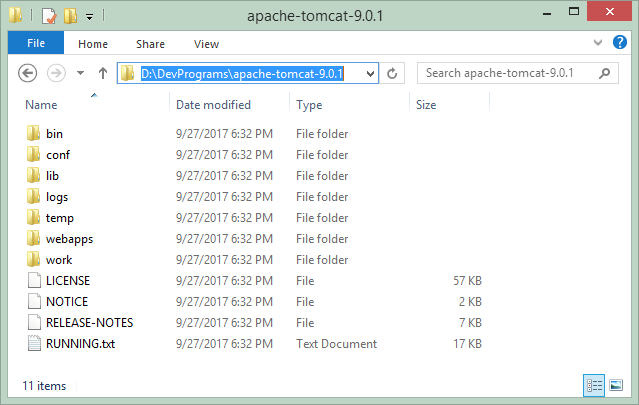
4. Configurez Java_Home et User pour Tomcat
Afin d'exécuter Tomcat, vous devez installer Java >= 8 dans votre ordinateur. Et configurez- le pour préciser la location de Java pour Tomcat.
Ouvrez le fichier startup.bat qui se trouve dans le dossier bin de Tomcat. (Avec le système d'exploitation de Linux/Ubuntu le fichier sera startup.sh).
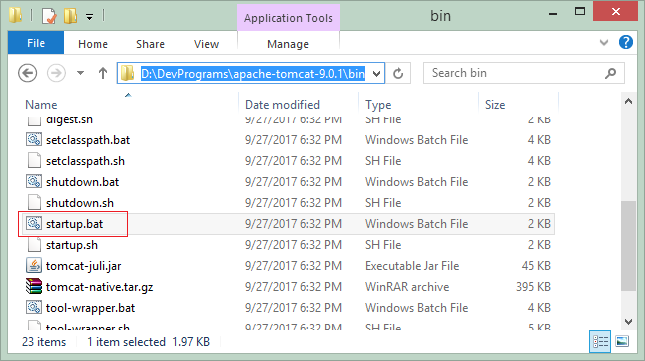
Ajoutez un extrait de configuration :
# Với Windows
set JAVA_HOME="C:\DevPrograms\Java\jdk1.8.0_144"
# Với Linux/Ubuntu
JAVA_HOME="/usr/lib/jvm/open-jdk"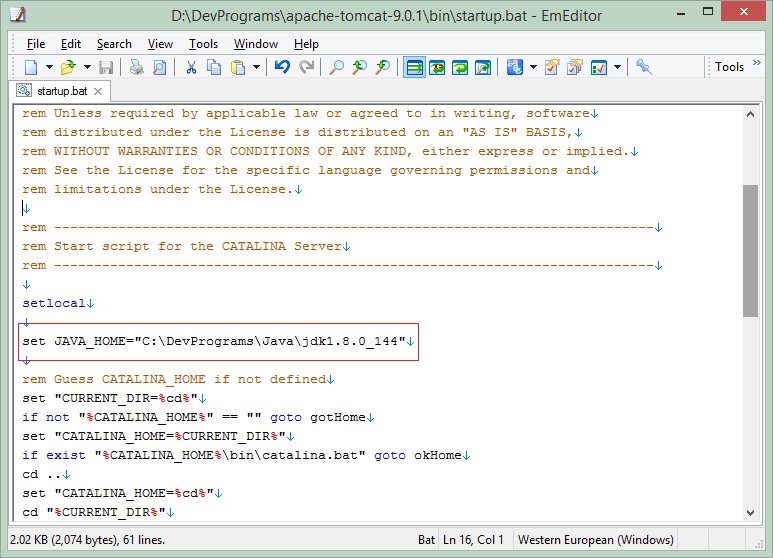
Puis, vous devriez configurer le user qui vous permet d'utiliser Tomcat. Ouvrez le fichier tomcat-users.xml (situé dans le dossier conf).
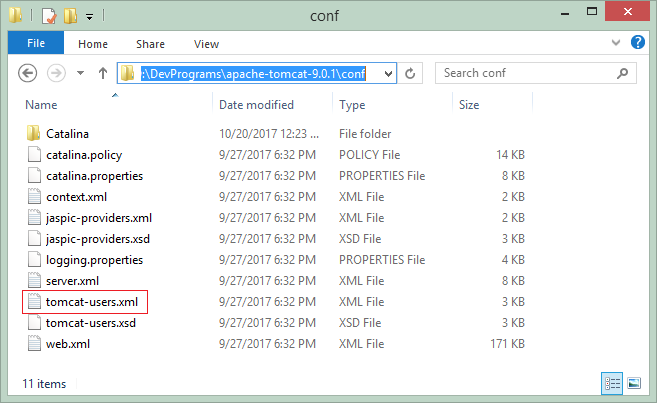
Tomcat a défini les quatre rôles (role) suivants à l'avance :
- manager-gui - allows access to the HTML GUI and the status pages
- manager-script - allows access to the text interface and the status pages
- manager-jmx - allows access to the JMX proxy and the status pages
- manager-status - allows access to the status pages only
Un user peut jouer un ou plusieurs rôles. Maintenant je vais déclarer un utilisateur baptisé "tomcat" et joue les 4 rôles mentionnés ci-dessus.
** define a user **
<role rolename="manager-gui"/>
<role rolename="manager-script"/>
<role rolename="manager-jmx"/>
<role rolename="manager-status"/>
<user username="tomcat"
password="mypassword"
roles="manager-gui,manager-script,manager-jmx,manager-status"/>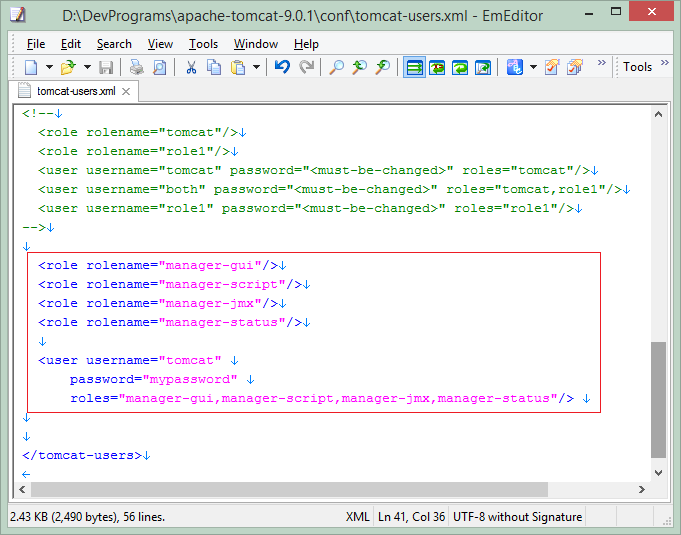
5. Exécuter Tomcat
Afin d'exécuter Tomcat, double-cliquez sur startup.bat (Ou startup.sh si vous utilisez le système d'exploitation Linux/Ubuntu).
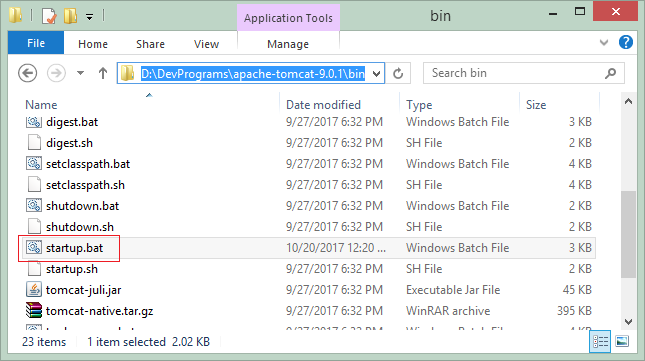
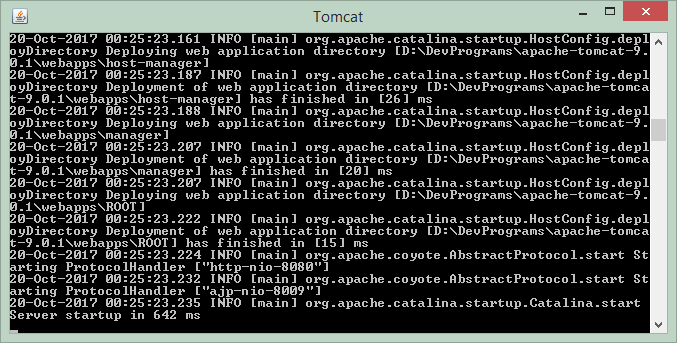
Dans le navigateur, accédez à l'adresse :
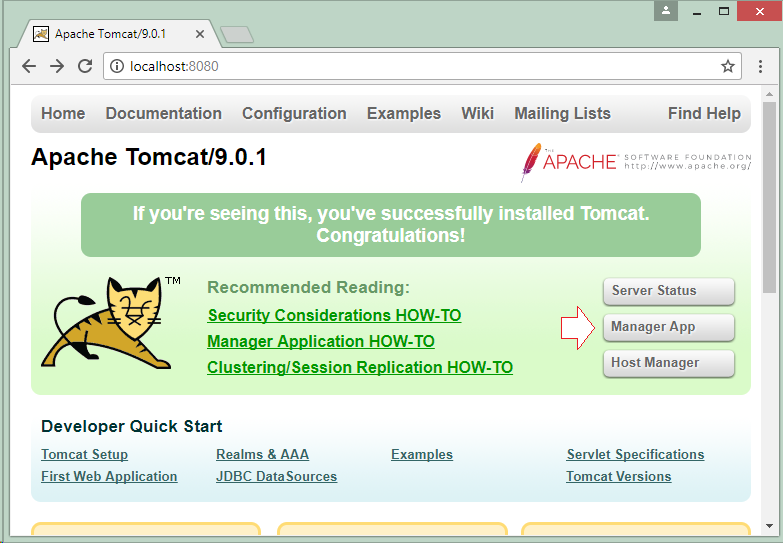
Tomcat vous demande de se connecter. Connectez- vous avec le user/password que vous avez déclaré dans l'étape précédente SVP.
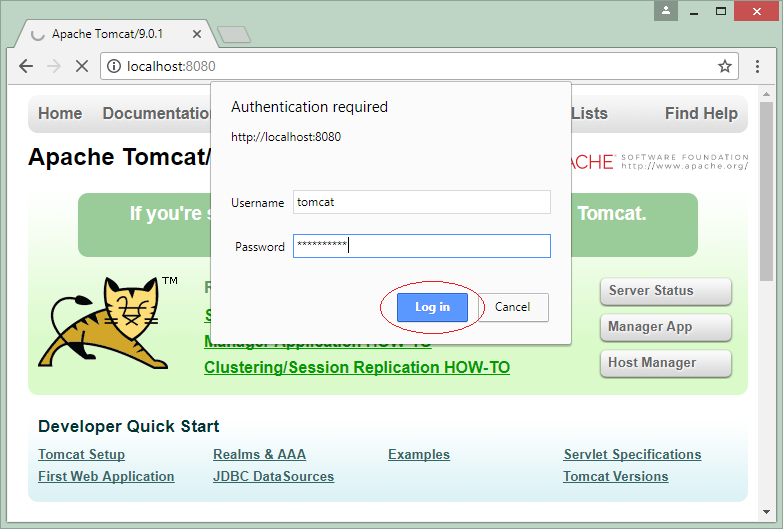
Par défaut, certaine application ont déjà été déployé sur Tomcat. Dont l'application /manager (Tomcat Manager Application) est la plus importante, elle vous aide à gérer Tomcat, et vous pouvez l'accéder via l'adresse ci-dessous :
Les autres applications peuvent être Undeploy (désinstaller) si vous trouvez que ce n'est pas nécessaire.
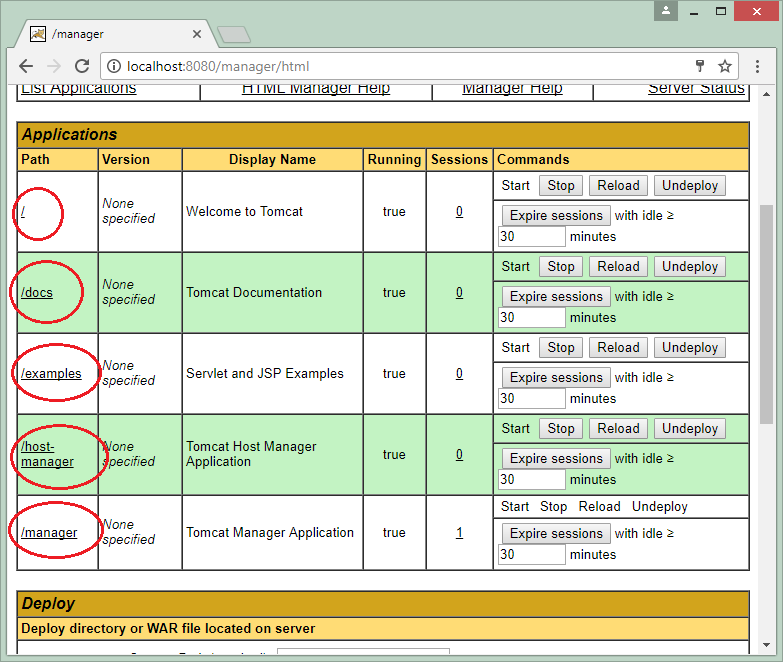
L'application / (Welcome to Tomcat) utilise Context-Path par défaut. Vous pouvez le Undeploy (désinstaller), afin d'utiliser Context-Path par défaut pour une autre application.
6. Installer l'application sur le Tomcat
Toute d'abord, vous devez télécharger une application démo, et l'installer sur le Tomcat.
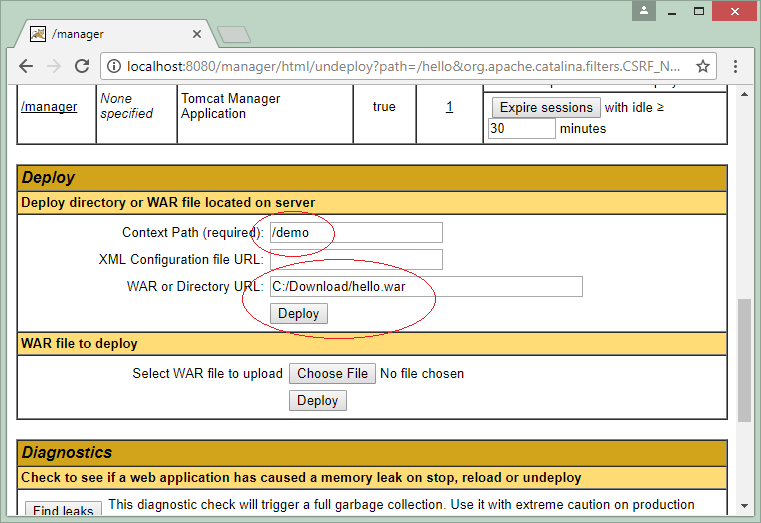
L'application demo est installée sur Tomcat.
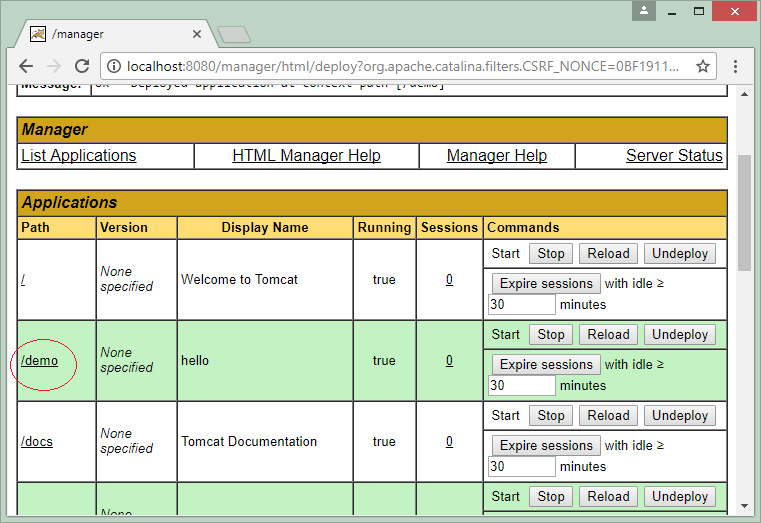
Exécutez l'application demo:
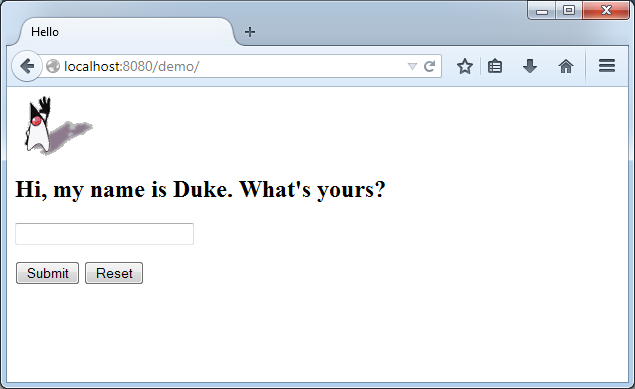
7. Changez le port 8080 en 80
Par défaut, le Tomcat utilise le port (port) 8080, vous pouvez configurer pour le transférer vers un autre port, par exemple le port 80.
Ouvrez le fichier server.xml (Trouvé dans le dossier conf)
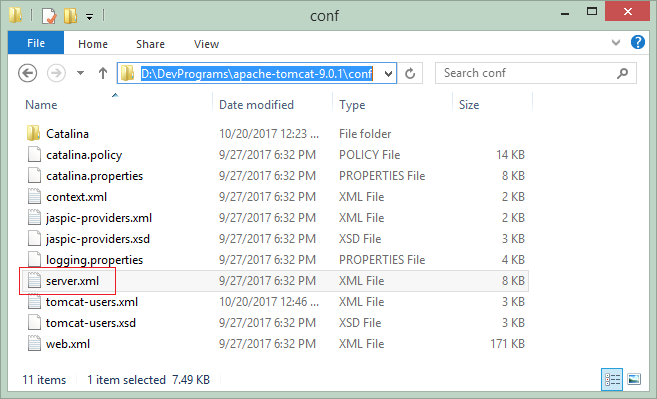
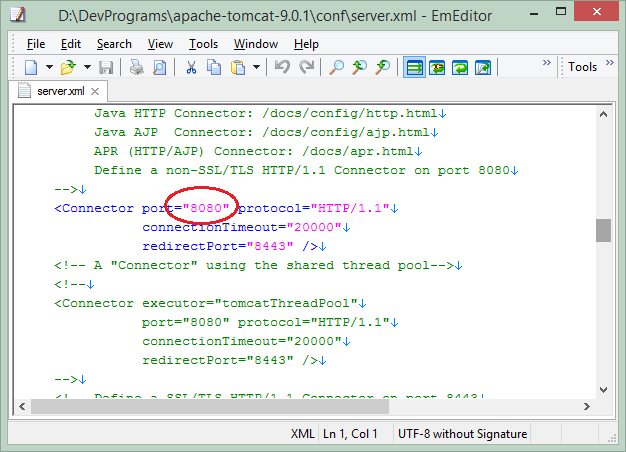
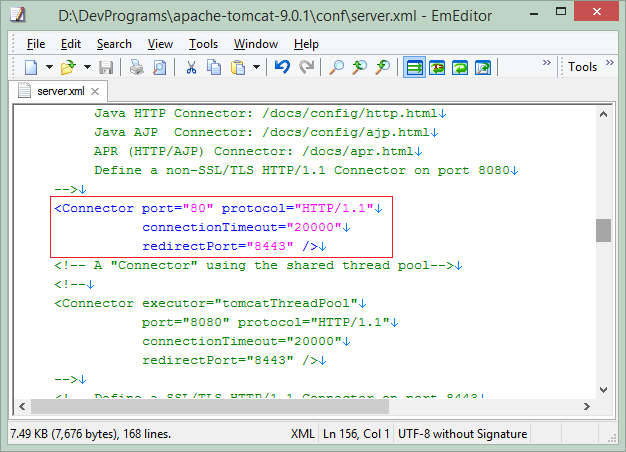
8. Configurer charset par défaut (UTF-8)
Parfois, vous installez une application sur Tomcat, mais l'UTF-8 ne fonctionne pas. Vous pouvez configurer l'UTF-8 comme charset par défaut pour Tomcat.
Ouvrez le fichier bin/catalina.bat (Ou bin/catalina.sh si vous utilisez le système d'exploitation Linux/Ubuntu). Ajoutez l'extrait de configuration ci-dessous :

# Windows:
set JAVA_OPTS=-Djavax.servlet.request.encoding=UTF-8 -Dfile.encoding=UTF-8
# Linux/Ubuntu
JAVA_OPTS=-Djavax.servlet.request.encoding=UTF-8 -Dfile.encoding=UTF-8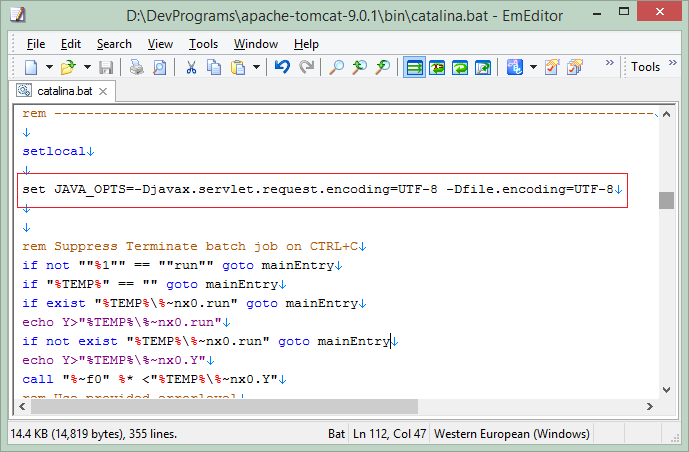
Tutoriels Java Application Servers
- Installer Tomcat Server pour Eclipse
- Installer Tomcat Server
- Installer Glassfish Web Server sur Windows
- Installer Oracle WebLogic Server
- Comment créer un Windows Service pour Oracle WebLogic Server?
- Déployer le application Spring Boot sur Tomcat Server
- Déployer le application Spring Boot sur Oracle WebLogic Server
- Déployer Spring MVC sur Oracle WebLogic Server
- Installer le certificat SSL pour Tomcat Server
- Installer un certificat SSL gratuit Let's Encrypt pour Tomcat Server sous Ubuntu
Show More